Google Keep एक बहुत ही उपयोगी नोट लेने वाला एप्लिकेशन है। ऐसा इसलिए है क्योंकि Google Keep आपके स्मार्टफ़ोन, टैबलेट और वेब जैसे कई प्लेटफ़ॉर्म पर उपलब्ध है, जिसका अर्थ है कि आप इसे विभिन्न स्थानों से एक्सेस कर सकेंगे, इसमें जोड़ सकेंगे, सामान हटा सकेंगे, और यह सब सिंक हो जाएगा (यह मानते हुए कि आप उसी खाते में साइन इन हैं)।
कीप केवल नोट्स लेने से कहीं अधिक है। इसका उपयोग एक टू-डू सूची के रूप में किया जा सकता है जहां आप किराने की सूची की तरह उन चीजों के अनुस्मारक बना सकते हैं जिन्हें आपको करने या खरीदने की आवश्यकता है। समस्या यह है कि कभी-कभी आप वास्तव में अपनी टू-डू सूची को भूल सकते हैं।
उदाहरण के लिए, मान लीजिए कि आपके पास किराने की सूची थी, लेकिन जब आप सुपरमार्केट में जाते हैं तो आप इसे पूरी तरह से भूल जाते हैं, तो क्या? समय-आधारित अनुस्मारक का उपयोग करने के बजाय, Google Keep वास्तव में उपयोगकर्ताओं को स्थान-आधारित अनुस्मारक बनाने की अनुमति देता है, ताकि जब आप स्थान पर हों, तो यह आपको इसके अस्तित्व की याद दिलाएगा। यहां बताया गया है कि इसे सेट करने के लिए आपको क्या करना होगा।
Google Keep पर स्थान-आधारित अनुस्मारक बनाएं
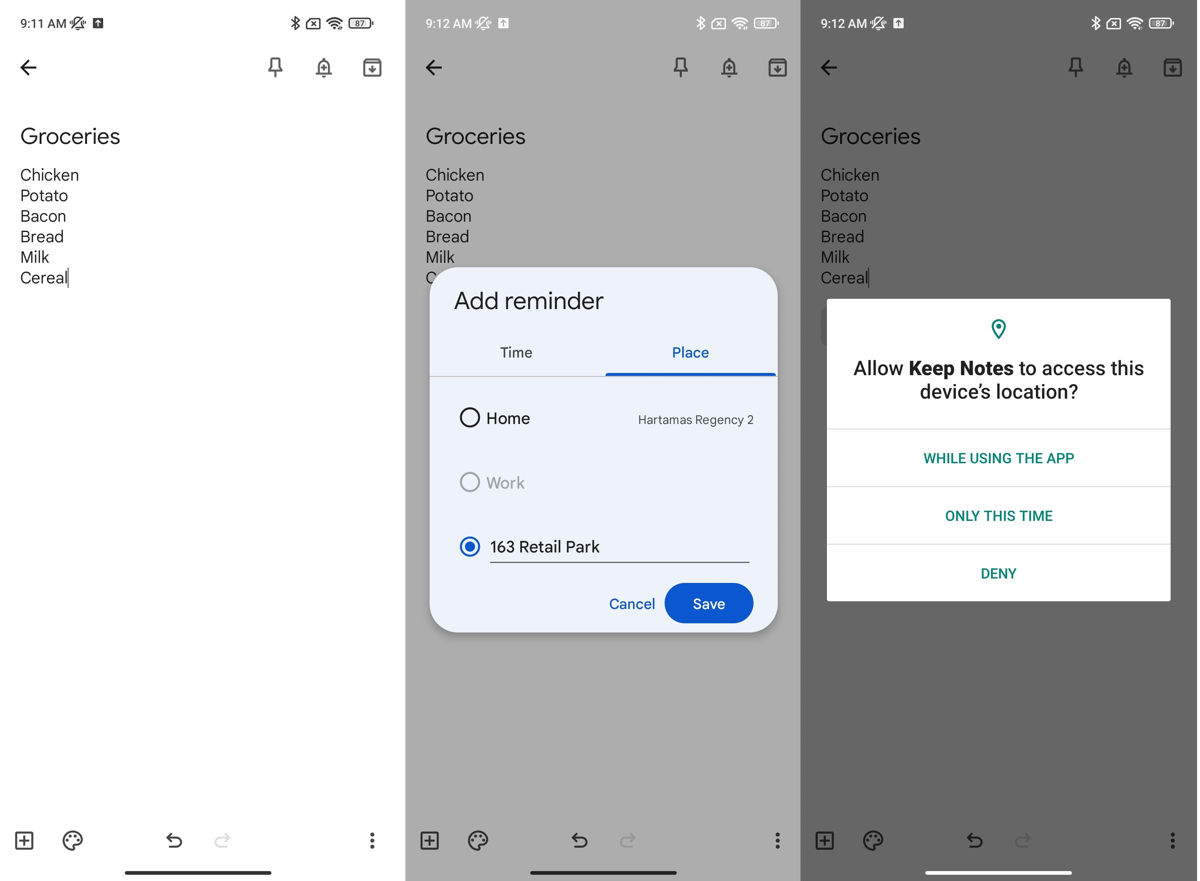
- Google Keep को Play Store से डाउनलोड और इंस्टॉल करें
- ऐप लॉन्च करें और एक नया नोट बनाएं
- जब आप काम पूरा कर लें, तो ऐप के ऊपरी दाएं कोने में स्थित बेल आइकन पर टैप करें
- "एक जगह चुनें" पर टैप करें
- यदि यह घर/कार्यस्थल से भिन्न स्थान है, तो “स्थान संपादित करें” पर टैप करें
- स्थान खोजें, जैसे कोई मॉल या आपका किराना स्टोर
- सहेजें टैप करें और आप जाने के लिए तैयार हैं
- अब जब आप निर्दिष्ट स्थान पर पहुंचेंगे, तो Google Keep आपको नोट की याद दिलाएगा। ध्यान रखें कि Google Keep के लिए उपयोगकर्ताओं को एप्लिकेशन को आपके स्थान को लगातार जानने की अनुमति देने की आवश्यकता होगी, जिससे यह पता चलता है कि आप कहां हैं और आपको आने वाले कार्यों या नोट्स की याद कब दिलाएं, इसलिए यदि आप चाहें तो इसे अनुमतियां दें। इस सुविधा का लाभ उठाने के लिए।
The post How to create location-based reminders in Google Keep first appeared on Phandroid.


0 Comments